Cum să utilizați pagina Apple iForgot pentru a reseta parola ID-ului Apple [acceptat iOS 17]
Categorie: Deblocare iphone

3minute de citit
„iForgot Apple este un site exclusiv HTTPS care este deținut și gestionat de Apple Support pentru a ajuta utilizatorii de dispozitive iOS care și-au uitat parola ID-ului Apple sau care au probleme la conectarea la paginile de servicii Apple. ”
Prin urmare, dacă întâmpinați probleme la conectarea la contul dvs. iCloud sau la utilizarea oricărui serviciu Apple sau ați uitat ID-ul Apple sau parola, vă puteți conecta la site-ul web iForgot Apple pentru a reseta sau a recupera ID-ul și parola Apple.
În acest articol:
Partea 1. Când va trebui să utilizați iForgot Apple?
Veți avea nevoie de pagina iForgot Apple ca soluție pentru următoarele situații sau probleme:
În toate aceste situații, asistența Apple vă va trimite la pagina iForgot Apple.
Partea 2. Cum se face resetarea parolei ID-ului iforgot.apple
iForgot Apple Webpage poate rezolva mai multe probleme și probleme, dar vom discuta doar despre cum să folosim această pagină web pentru a găsi ID-ul Apple și a reseta parola ID-ului Apple. Puteți reseta parola prin PC, Mac sau iPhone.
1 Cum să găsiți ID-ul Apple folosind iForgot Apple
Apple vă poate ajuta să vă recuperați ID-ul Apple dacă îl solicitați pe pagina iUitat. Iată pașii de urmat pentru a vă recupera ID-ul Apple:
Pasul 1. Conectați-vă la iforgot.apple.com în browserul dvs. web.
Pasul 2. Căutați „Dacă v-ați uitat ID-ul Apple, îl puteți căuta”. Sub casetă și faceți clic pe „căutați-l”.
Pasul 3. Introduceți numele, prenumele și adresa de e-mail de rezervă.
Pasul 4. Faceți clic pe „Continuați” și dacă numele dvs. este în sistem, va afișa „ID Apple găsit”.
Pasul 5. Faceți clic pe „Accesați contul dvs.” și veți fi direcționat la apply.apple.com pentru a vă recupera parola.
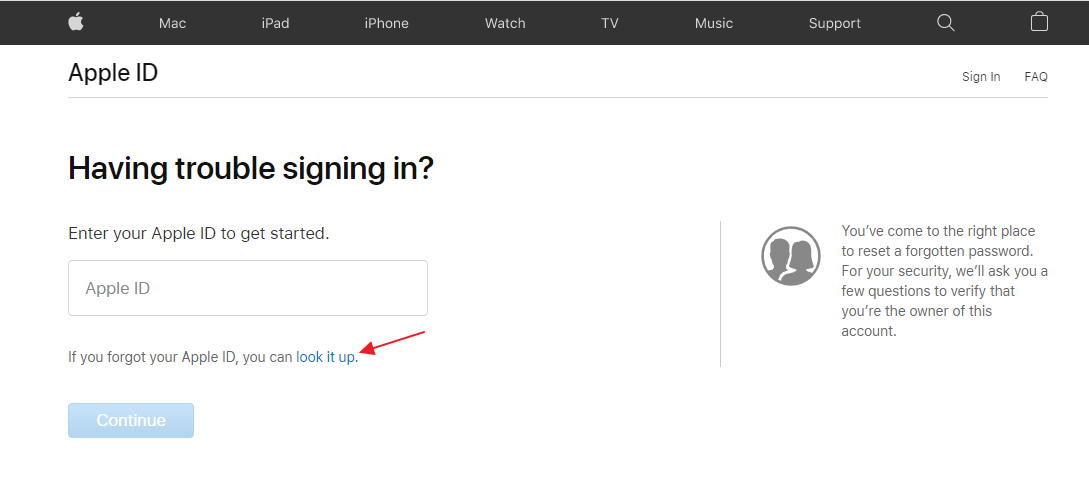
2 Cum să resetați parola ID-ului Apple pe iForgot Apple
Apple vă poate ajuta să vă resetați parola ID-ului Apple dacă o solicitați pe pagina iUitat.
Pasul 1. Conectați-vă la iforgot.apple.com în browserul dvs. web.
Pasul 2. Introduceți ID-ul Apple în casetă și faceți clic pe „Continuați”.
Pasul 3. Selectați opțiunea „Trebuie să îmi resetez parola” și faceți clic pe „Continuați”.
Pasul 4. Selectați oricare dintre opțiunile de recuperare „Obțineți un e-mail sau Răspundeți la întrebarea de securitate”.
- Dacă selectați Obțineți un e-mail:
Deschideți e-mailul primit de la Apple, acesta va avea titlul „Cum să vă resetați parola ID-ului Apple”.
Faceți clic pe fila „Resetați acum”.
Introduceți noua parolă în prima și a doua casetă pentru a o confirma.
Faceți clic pe „Resetați parola”. - Dacă selectați Răspundeți la întrebarea de securitate:
Verificați ziua de naștere și faceți clic pe „Continuați”.
Furnizați răspunsurile la cele două întrebări de securitate și faceți clic pe „Continuați”.
Introduceți noua parolă în prima și a doua casetă pentru a o confirma.
Faceți clic pe „Resetați parola”.
Acum, ați finalizat pașii pentru a vă reseta parola ID-ului Apple.
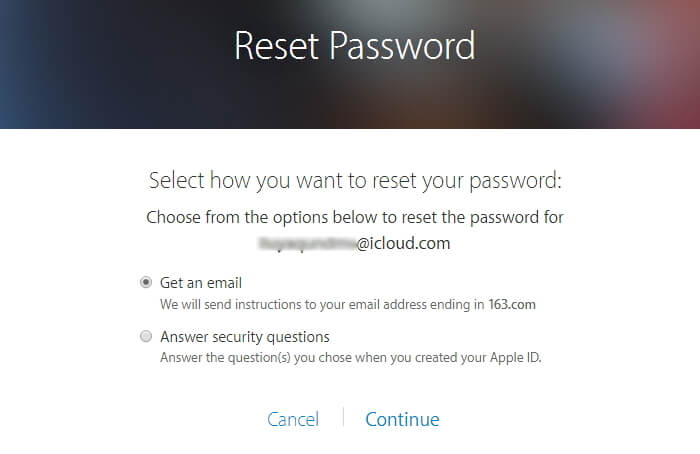
Partea 3. Ce se întâmplă dacă nu ai reușit să resetați parola ID-ului Apple de pe pagina Apple a uitat?
Dacă utilizați autentificarea cu doi factori atunci când vă configurați contul iCloud și nu vă puteți conecta sau reseta parola, puteți recâștiga accesul la contul dvs. folosind iMyFone LockWiper. Acest software (LockWiper) este conceput de iMyFone pentru a vă ajuta să reveniți pe iPhone atunci când nu aveți suficiente informații pentru a vă reseta parola. Îndepărtează complet vechiul ID Apple și vă permite să creați unul nou chiar și pe un iPhone sau iPad la mâna a doua (adică atunci când nu sunteți proprietarul inițial al dispozitivului).

- LockWiper poate elimina ID-ul Apple și acceptă iOS 16 și iOS 17 Beta.
- Elimină diferite blocări ale ecranului iPhone fără o parolă.
- Acceptă eliminarea codului de acces din 4/6 cifre, Touch ID și Face ID.
- Ocolește ecranul blocat, dezactivat și spart pentru iPhone, iPad sau iPod Touch.
Pași pentru a șterge vechiul cont iCloud folosind iMyFone LockWiper:
Urmăriți videoclipul pas cu pas pentru a debloca ID-ul Apple fără e-mail, întrebări de securitate sau număr de telefon.
Pasul 1. Lansați iMyFone LockWiper pe PC sau Mac. Conectați iPhone-ul sau iPad-ul la computer folosind cablul USB al dispozitivului.
Pasul 2. Selectați modul „Deblocați ID-ul Apple” din interfața Acasă pentru a reseta contul iCloud care este asociat în prezent cu dispozitivul dvs. iOS.

Pasul 3. Acum, faceți clic pe butonul „Începeți deblocarea” pentru a reseta contul iCloud fără o parolă.

Dacă Find My iPhone este activat, va trebui să resetați mai întâi toate setările de pe dispozitivul dvs. iOS înainte ca LockWiper să poată ocoli blocarea de activare iCloud. Accesați „Setări> General> Resetare> Resetare toate setările”.

Concluzie
După verificarea tuturor soluțiilor, este posibil să descoperiți că iMyFone LockWiper este cea mai convenabilă soluție pentru resetarea ID-ului iCloud/Apple parola atunci când ați ales autentificarea cu doi factori și nu aveți suficiente informații pentru a vă reseta parola. Obțineți LockWiper acum pentru a vă reseta ID-ul și parola Apple.

![Unlock Apple ID without Phone Number/Email/Security Questions [2021]](https://img.youtube.com/vi/uOOmIk14Ax0/sddefault.jpg)